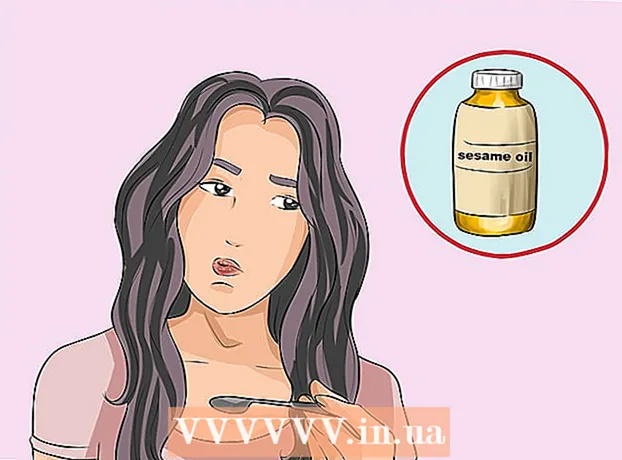Autor:
Joan Hall
Data De Criação:
6 Fevereiro 2021
Data De Atualização:
1 Julho 2024

Contente
- Passos
- Parte 1 de 3: Criação de pastas
- Parte 2 de 3: Adicionando um Filtro
- Parte 3 de 3: Configurando o filtro
Recebemos muitos emails todos os dias. Organizar e-mails de acordo com sua prioridade pode economizar tempo. O Yahoo Mail possui um sistema de filtragem embutido que permite que você classifique automaticamente suas caixas de entrada nas pastas apropriadas. Por exemplo, as cartas necessárias podem ser enviadas para uma pasta criada especialmente, e as desnecessárias - para a pasta "Spam". Isso facilita o processamento de e-mails, especialmente se você recebe centenas de e-mails por dia.
Passos
Parte 1 de 3: Criação de pastas
 1 Faça login na sua caixa de entrada do Yahoo Mail.
1 Faça login na sua caixa de entrada do Yahoo Mail. 2 Criar uma nova pasta. No painel esquerdo, clique em "Pastas". Uma lista de pastas disponíveis será exibida e, à direita dela, há um botão com um sinal "+". Clique neste botão para criar uma nova pasta.
2 Criar uma nova pasta. No painel esquerdo, clique em "Pastas". Uma lista de pastas disponíveis será exibida e, à direita dela, há um botão com um sinal "+". Clique neste botão para criar uma nova pasta.  3 Nomeie a nova pasta. Dê a ele um nome curto, mas descritivo, para ajudá-lo a identificar o conteúdo da pasta.
3 Nomeie a nova pasta. Dê a ele um nome curto, mas descritivo, para ajudá-lo a identificar o conteúdo da pasta.  4 Crie mais algumas pastas novas (se necessário). Para fazer isso, repita as etapas 2 e 3.
4 Crie mais algumas pastas novas (se necessário). Para fazer isso, repita as etapas 2 e 3.
Parte 2 de 3: Adicionando um Filtro
 1 Abra as configurações. Para fazer isso, clique no ícone em forma de engrenagem (canto superior direito da tela) e selecione "Configurações" no menu que se abre.
1 Abra as configurações. Para fazer isso, clique no ícone em forma de engrenagem (canto superior direito da tela) e selecione "Configurações" no menu que se abre.  2 Na janela de preferências, no painel esquerdo, clique em Filtros.
2 Na janela de preferências, no painel esquerdo, clique em Filtros. 3 Uma lista de filtros existentes será aberta. Clique em um deles para ver suas configurações.
3 Uma lista de filtros existentes será aberta. Clique em um deles para ver suas configurações.  4 Adicione um filtro. Para fazer isso, clique em “Adicionar”.
4 Adicione um filtro. Para fazer isso, clique em “Adicionar”.  5 Insira um nome para o filtro. Deve ser curto e informativo.
5 Insira um nome para o filtro. Deve ser curto e informativo.
Parte 3 de 3: Configurando o filtro
 1 Insira as configurações do filtro. Eles incluem:
1 Insira as configurações do filtro. Eles incluem: - Remetente
- Destinatário
- Sujeito
- Corpo do e-mail (texto da carta).
 2 Designe a pasta de destino. Esta é a pasta para onde o e-mail filtrado será enviado. Selecione a pasta desejada na lista suspensa.
2 Designe a pasta de destino. Esta é a pasta para onde o e-mail filtrado será enviado. Selecione a pasta desejada na lista suspensa.  3 Salve suas alterações. Para fazer isso, clique em “Salvar”.
3 Salve suas alterações. Para fazer isso, clique em “Salvar”.  4 Adicione mais alguns filtros. Para fazer isso, repita as etapas 3 a 8. Certifique-se de que os filtros adicionados são complementares e não contraditórios.
4 Adicione mais alguns filtros. Para fazer isso, repita as etapas 3 a 8. Certifique-se de que os filtros adicionados são complementares e não contraditórios.  5 Classifique os filtros. Use as setas para mover os filtros para cima ou para baixo para determinar sua prioridade (ou seja, o primeiro filtro da lista tem precedência sobre o segundo e assim por diante).
5 Classifique os filtros. Use as setas para mover os filtros para cima ou para baixo para determinar sua prioridade (ou seja, o primeiro filtro da lista tem precedência sobre o segundo e assim por diante).  6 Clique em “Salvar” para sair da janela de configuração. Você será devolvido à caixa de correio.
6 Clique em “Salvar” para sair da janela de configuração. Você será devolvido à caixa de correio.